[视频]如何用WPS制作电子小报
关于标致408如何用WPS制作电子小报,期待您的经验分享,谢谢你帮我,祝你快乐,愿你事事如意
!
更新:2023-12-21 15:57:27优选经验
来自搜狐体育https://sports.sohu.com/的优秀用户好看视频解说,于2023-06-12在生活百科知识平台总结分享了一篇关于“如何用WPS制作电子小报来自深渊”的经验,非常感谢好看视频解说的辛苦付出,他总结的解决技巧方法及常用办法如下:
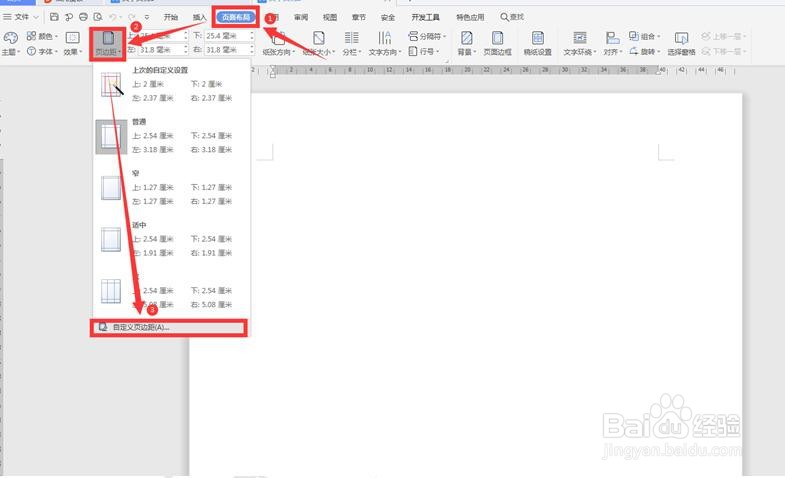 [图]2/9
[图]2/9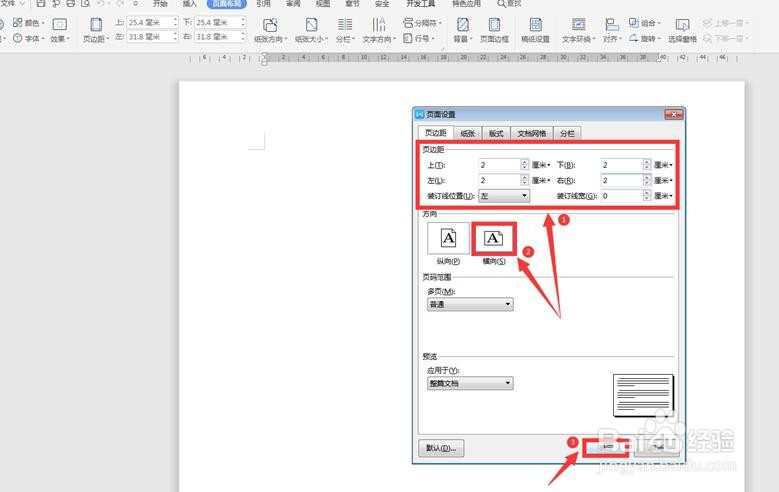 [图]3/9
[图]3/9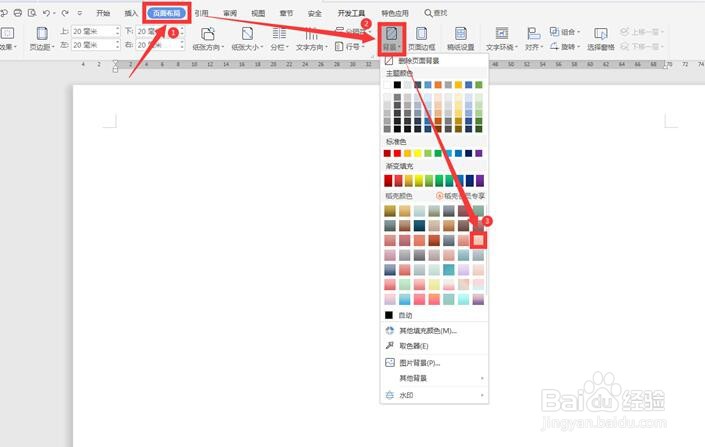 [图]4/9
[图]4/9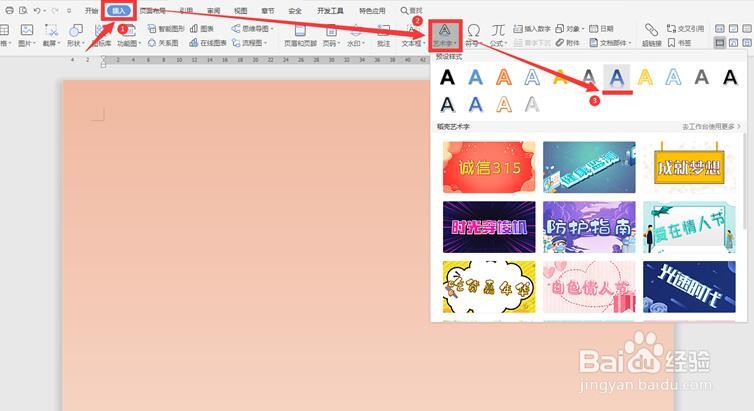 [图]5/9
[图]5/9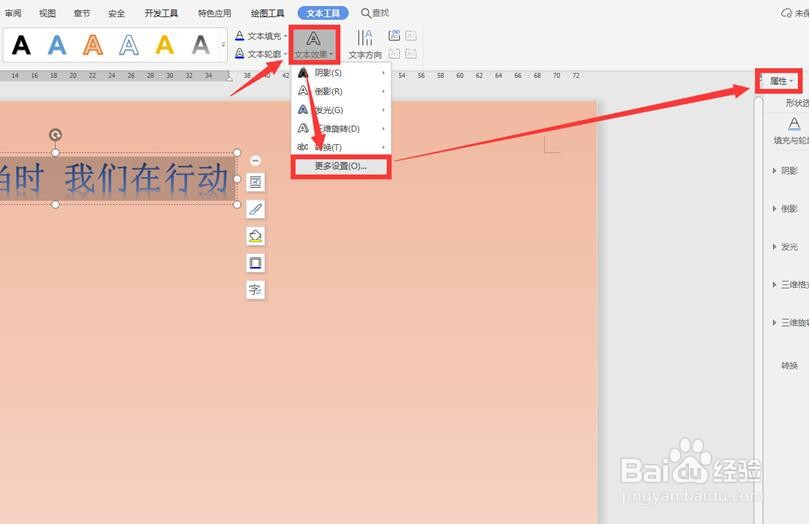 [图]6/9
[图]6/9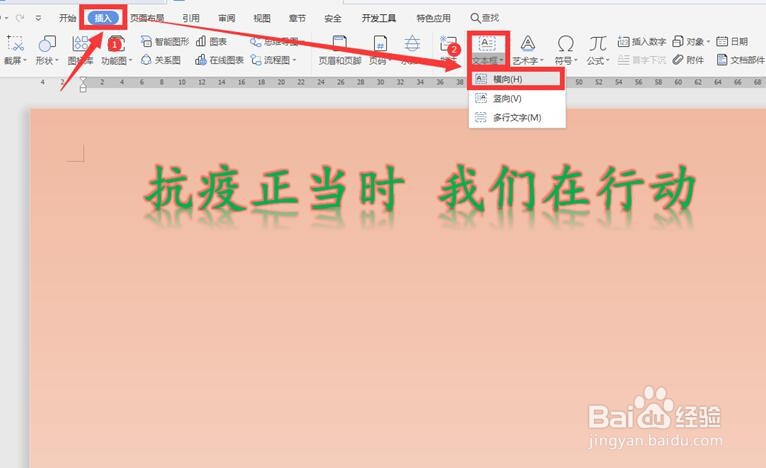 [图]7/9
[图]7/9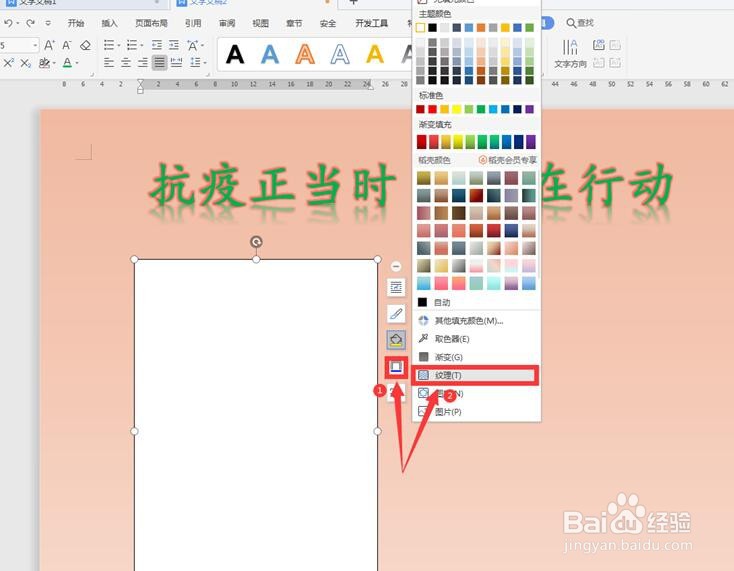 [图]8/9
[图]8/9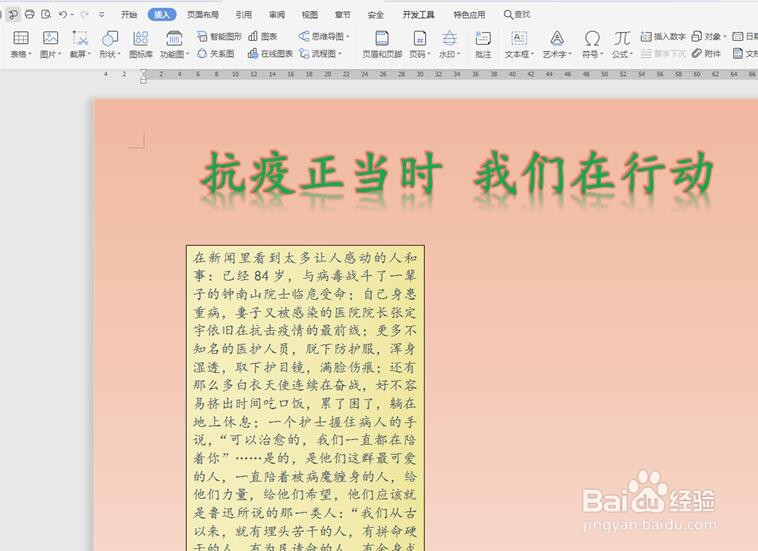 [图]9/9
[图]9/9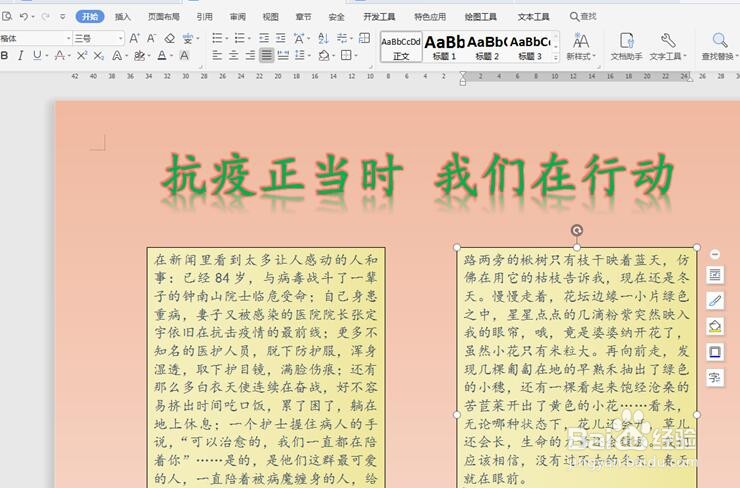 [图]WPS
[图]WPS
在我们平时使用Office办公软件时,为了更加清晰直白得传递信息,经常会做一些类似电子小报的文档,虽然看起来稍微有点复杂,但是在WPS中还是比较容易实现的,下面我们就来学习一下。
工具/原料
wps方法/步骤
1/9分步阅读首先打开一个空白文档,选择工具栏上的【页面布局】,在下拉菜单中点击【页边距】,二级菜单中点击【自定义页边距】:
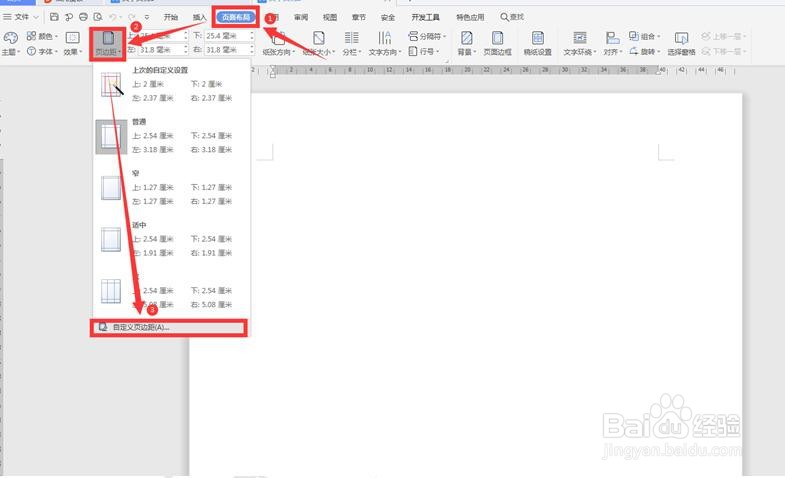 [图]2/9
[图]2/9在弹出的页面设置中,将所有的页边距设为“2”,方向改为“横向”:
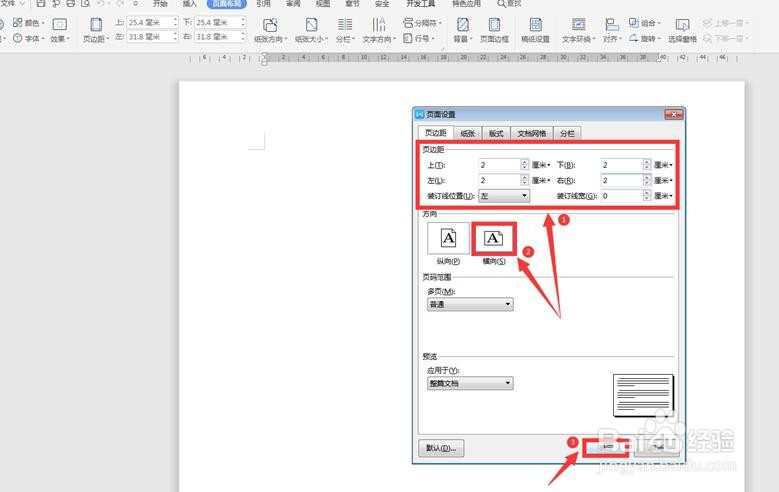 [图]3/9
[图]3/9选择工具栏【页面布局】下的【背景】选项,在弹出的下级菜单中选择合适的背景图:
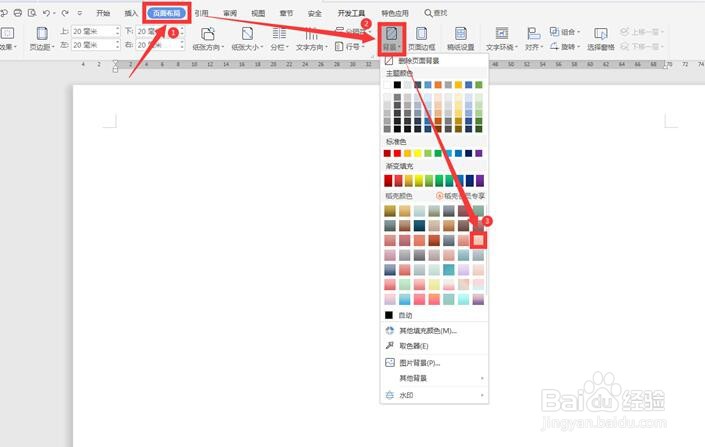 [图]4/9
[图]4/9背景制作完成,接下来要插入标题,点击工具栏【插入】下面的【艺术字】,选择适合自己的字体:
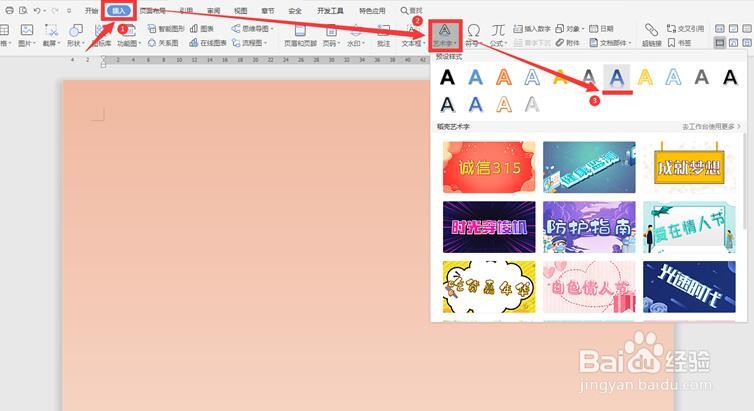 [图]5/9
[图]5/9输入相应的文字,全部选中后点击【文本效果】,在右侧弹出的属性对话框中,调整艺术字的效果:
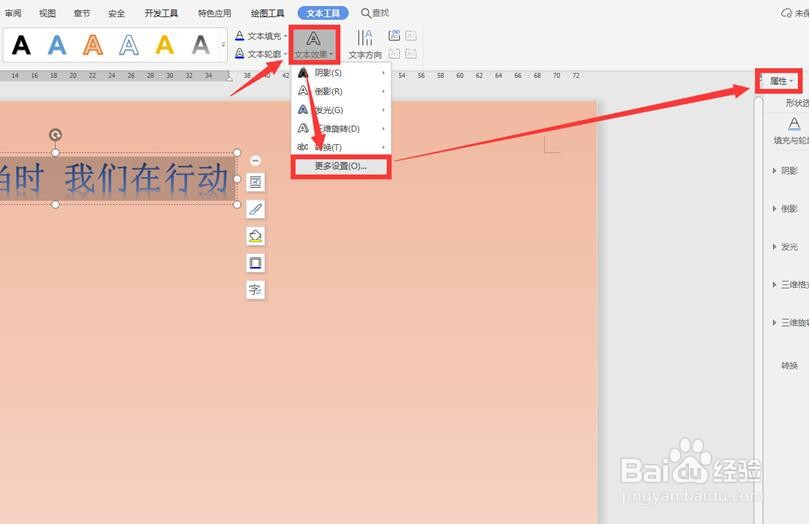 [图]6/9
[图]6/9再选择工具栏上的【插入】选项,点击下级菜单中的【文本框】:
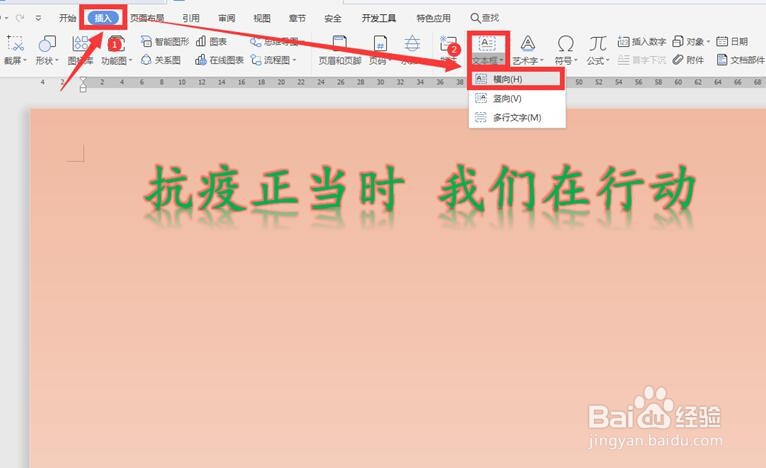 [图]7/9
[图]7/9选中文本框,点击右侧的第四个属性选项,选择适合的背景:
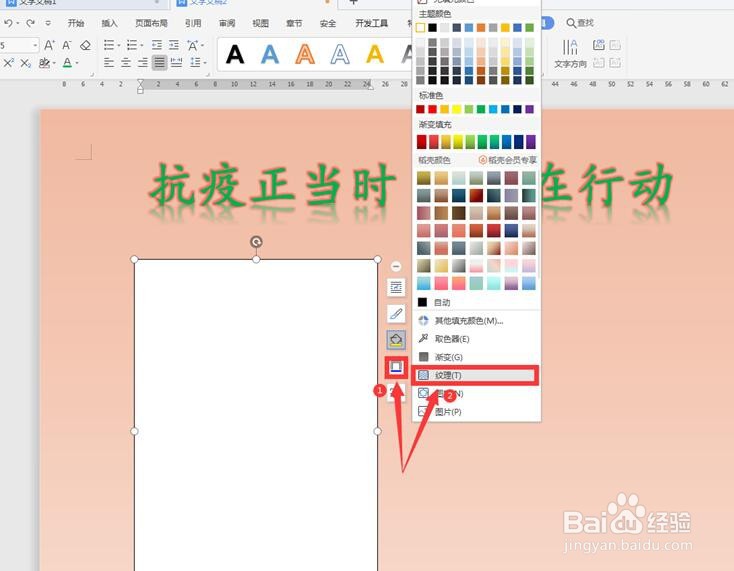 [图]8/9
[图]8/9输入相应的文字并调整:
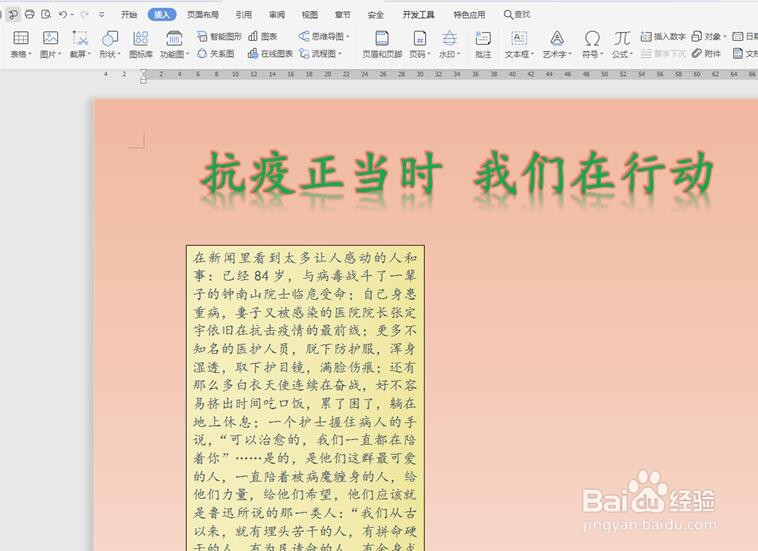 [图]9/9
[图]9/9以同样的方法再做一个文本框,输入相应的文字进行调整,这样一个简单的电子小报就制作完成:
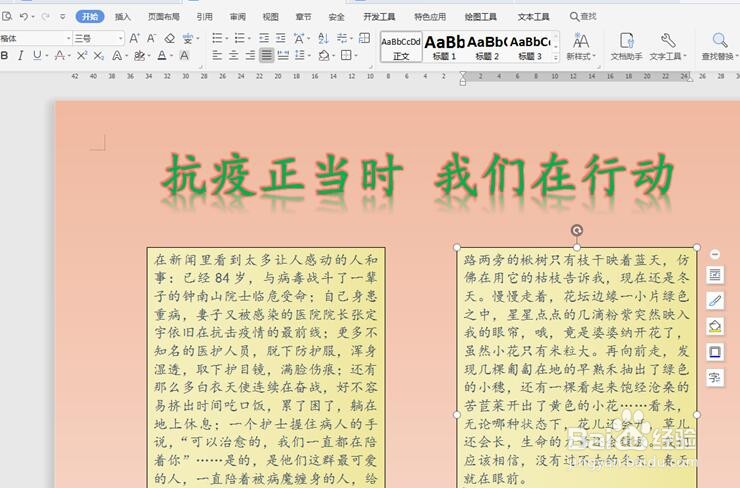 [图]WPS
[图]WPS编辑于2023-06-12,内容仅供参考并受版权保护
经验备注
我发现了这篇经验很有用:你也认同《如何用WPS制作电子小报》的经验分享有价值,就请和朋友们一起分享吧。另外,如何用WPS制作电子小报的经验内容仅供参考,如果您需解决具体问题(尤其法律、医学等领域),建议您详细咨询相关领域专业人士。经验知识实用生活指南-解决你所有的生活难题!未经许可,谢绝转载。本文网址:https://www.5058.cn/article/fea4511a4fa01db6ba91256b.html
美食/营养经验推荐
- Q[视频]为什么拼多多先用后付不能用了
- Q求大家花式素炒杏鲍菇
- Q用什么如何制作酸辣可口的油焖青椒
- Q帮忙葱油鲜菇盐爆菜
- Q收藏竹荪鸡腿黄瓜汤
- Q请问大杂烩麻辣香锅?的做法
- Q什么样的轻芝士乳酪蛋糕的做法
- Q哪的荠菜猪肉馅馄饨的做法
- Q推荐芒果雪媚娘的做法
- Q一般皮皮超好吃的青团果子的做法
- Q怎么讲胡辣番茄嫩豆腐羹的做法
- Q有没有清蒸鲈鱼的做法
- Q那么全麦软欧包的做法
- Q关于新手小白土豆炖排骨的做法
- Q求学习无糖黑芝麻黑米黑豆糊的做法
- Q原创蚕豆炒鸡蛋的做法
- Q哪里益母草汤圆的做法
- Q怎么做时令青团·蛋黄肉松的做法
- Q那里荠菜猪肉馅馄饨的做法
- Q怎么学金银珠枣糕的做法
- Q[视频]你知道wps怎么设置密码
- Q[视频]无悔华夏军心怎么提升
- Q超级人类登录发生延迟怎么办?
- Q百度地图怎么设置皮肤
已有 41309 位经验达人注册
已帮助 166413 人解决了问题


